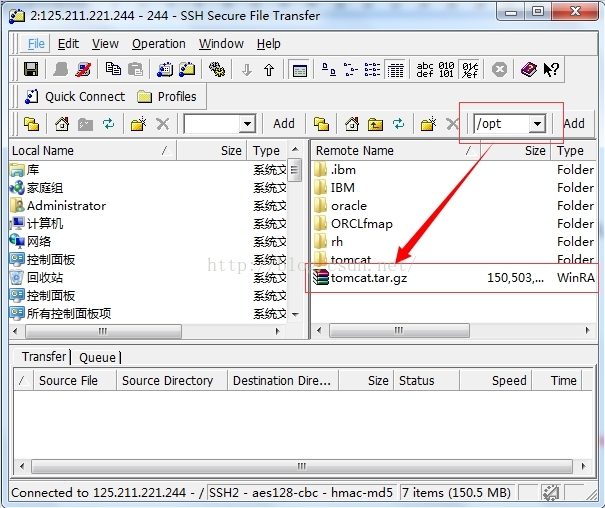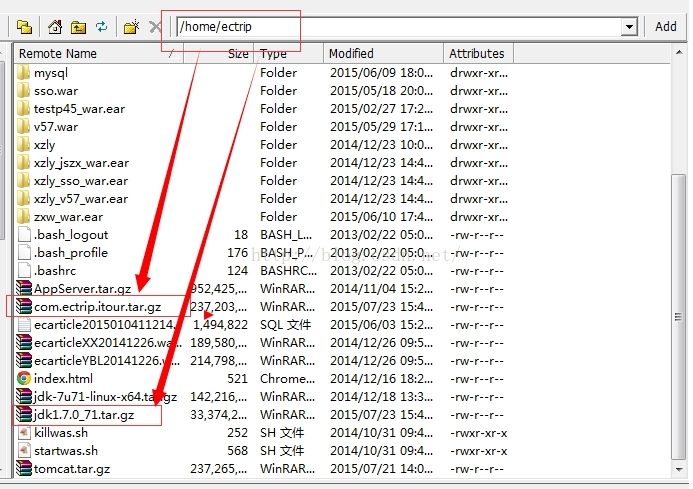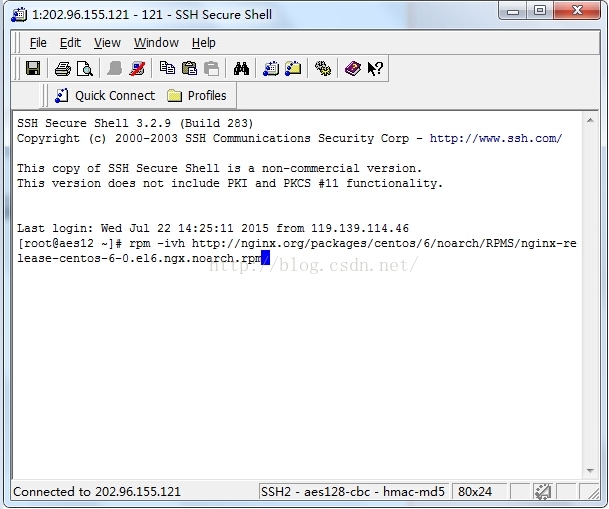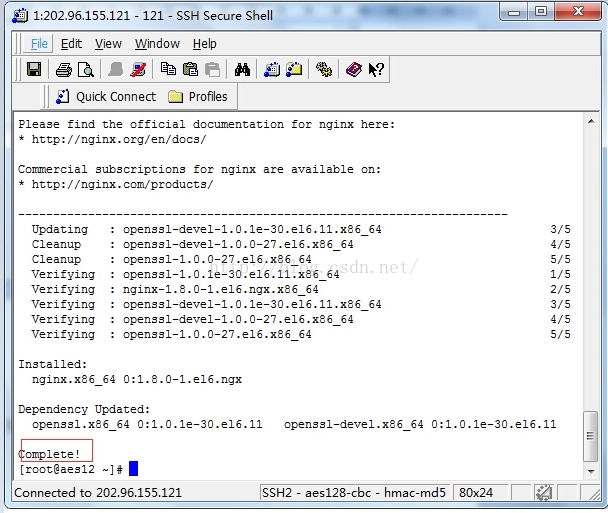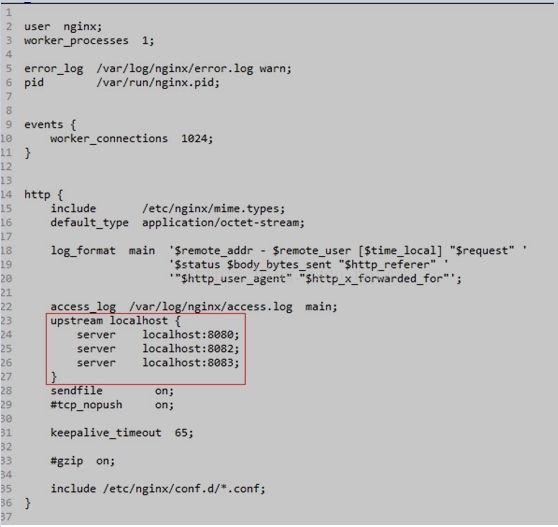nginx伺服器搭建及部署專案流程
專案搭建及安裝步驟
一、一切操作,都在:
1、root使用者下進行操作
2、在SSH下操作
二、需要在已安裝的產品專案伺服器上打包3個檔案下來,用以到其他伺服器的安裝,操作如下:(以125.211.221.244伺服器為例)
1、進入命令列,到/opt 目錄下將tomcat打包
[[email protected] ~]# cd /opt
[[email protected] opt]# tar zcvf tomcat.tar.gz tomcat
打包如下圖:
2、將tomcat.tar.gz 下載到本地,便於上傳到其他伺服器
3、進入/home/ectrip 目錄下:
[
[[email protected] ectrip]# tar zcvf com.ectrip.itour.tar.gz com.ectrip.itour
[[email protected] ectrip]# tar zcvf jdk1.7.0_71.tar.gz jdk1.7.0_71
打包如下圖:
4、將com.ectrip.itour.tar.gz和jdk1.7.0_71.tar.gz下載到本地,方便上傳到其他伺服器
三、首先,安裝NGINX
1、在命令列輸入:如下
[[email protected]
(回車,自動安裝nginx到/etc/nginx目錄下)
2、在命令列輸入如下語句,完成nginx的安裝:
[[email protected] ~]# yum installnginx
(備註:等待安裝,完成之後出現下圖框中“Complete!”表示安裝成功!)
3、執行nginx,語句如下:
[[email protected] ~]#service nginx start
即可安裝成功nginx且啟動;
(備註:下一步修改nginx相關引數)
4、將/etc/nginx目錄下的nginx.conf 和 /etc/nginx/conf.d 下的default.conf
nginx.conf檔案中,增加下圖紅色方框中的服務:(需手動輸入)
upstream localhost {
server localhost:8080;
server localhost:8082;
server localhost:8083;
}
(註釋:有幾個tomcat服務,就寫幾個server,埠號在server.xml裡面自定義,此處配置了三個tomcat服務在這裡,按照需求增加!)
default.conf檔案中(上面第4步找檔案及路徑:/etc/nginx/conf.d目錄下),增加下圖紅色方框中的服務:(需手動輸入)
listen 3800; (這裡需要修改成任意埠,原為80)
location / {
root /usr/share/nginx/html;
Index index.htmlindex.html;
proxy_pass http://localhost;
proxy_redirect off;
proxy_set_header Host $host;
proxy_set_header X-Real-IP$remote_addr;
proxy_set_header X-Forwarded-For$proxy_add_x_forwarded_for;
client_max_body_size 10m;
client_body_buffer_size 128k;
proxy_connect_timeout 90;
proxy_send_timeout 90;
proxy_read_timeout 90;
proxy_buffer_size 4k;
proxy_buffers 4 32k;
proxy_busy_buffers_size 64k;
proxy_temp_file_write_size 64k;
}
(註釋:此處可以將“location /” 中的寫到如下圖中位置!!)
三、安裝Tomcat
1、將
2、然後在命令列(如下圖)輸入如下操作:(進行解壓)
[[email protected] ~]# cd /opt
[[email protected] ~]# tar -zxvf /opt/tomcat.tar.gz
即可進行解壓縮,(下一步)
3、將/tomcat/bin目錄下catalina.sh檔案(是檔案)進行修改,如下:
export JAVA_HOME=/home/ectrip/jdk1.7.0_71
export CATALINA_HOME=/opt/tomcat
export CATALINA_BASE=/home/ectrip/com.ectrip.itour
(備註:將上面三行程式碼寫到catalina.sh檔案的2-4行即可,儲存)
4、將專案上傳到/home/ectrip路徑下
5、解壓專案,解壓語句如下:
先進入/home/ectrip目錄:
[[email protected] ~]# cd /home/ectrip
進行解壓:
[[email protected] ~]# tar -zxvf/home/ectrip/com.ectrip.itour.tar.gz
6、解壓完成後得到如下介面:
(備註:將在ssh軟體的/home/ectrip 路徑下看到com.ectrip.itour檔案!)
7、將com.ectrip.itour--conf目錄下server.xml檔案引數進行修改如下圖:
第 71 行修改如下:
增加一條proxyPort=3800即可。(埠號必須與上面nginx中的default.conf檔案中listen埠號一致!)
第 105 行修改如下:
增加一條jvmRoute=”jvm1”即可 (注意雙引號必須用英文符號!)
第 142 行修改如下:
增加一大條語句:(語句在圖片下面)
(備註,必須將memcacheNodes=”n1:服務地址:8080”中的服務地址填寫成專案地址,比如現在是202.95.155.121,就寫成202.95.155.121,如果是其他的比如192.168.1.108,則寫192.168.1.108,必須根據對應的服務來!)
<Context path="/home/ectrip/com.ectrip.itour/webapps/ROOT"docBase="/demo/appserver/app/cluster" debug="0"reloadable="true" crossContext="true">
<ManagerclassName="de.javakaffee.web.msm.MemcachedBackupSessionManager"
memcachedNodes="n1:202.95.155.121:8080"
requestUriIgnorePattern=".*\.(png|gif|jpg|css|js|ico|jpeg|htm|html)$"
sessionBackupAsync="false"
sessionBackupTimeout="1800000"
copyCollectionsForSerialization="false"
transcoderFactoryClass="de.javakaffee.web.msm.serializer.kryo.KryoTranscoderFactory"/>
</Context>
(自行調整一下排版)
四、安裝jdk
1、將檔案上傳到/home/ectrip目錄下解壓
先進入/home/ectrip目錄下,語法如下:
[[email protected] ~]# cd /home/ectrip
進行解壓,語法如下:
[[email protected] ~]# tar -zxvf /home/ectrip/jdk1.7.0_71.tar.gz
即可解壓
五、mysql相關配置(紅色字型為必須要操作項)
1、[[email protected]~]#vim /etc/my.cnf
在[mysqld]下面增加如下兩條語句
[mysqld]
old_passwords=0(備註:5.6版本必須將此項設定為0,否則用測試使用者
將登入不成功,因為密碼無法進行加密)
lower_case_table_names = 1 (備註:不區分大小寫設定,必須在建立表之前新增)
default-character-set = utf8 (備註:設定字元編碼集)
2、建立一個新使用者,用root賬戶登入mysql
[[email protected] ~]# mysql -uroot -p
輸入密碼:
mysql> insert intomysql.user(host , user , password) values(‘%’ , ’itour’ , password(‘12345678’));
mysql> insert intomysql.user(host,user,password) values(‘localhost’ , ‘itour’ ,
password(‘12345678’));
mysql> flushprivileges;
mysql> exit
測試itour使用者
[[email protected] ~]# mysql -uitour -p
輸入密碼:
mysql> 登入成功
Mysql>exit
用root使用者登入,為使用者賦許可權
[[email protected] ~]# mysql -uroot -p
輸入密碼:
登入成功,首先為使用者建立一個數據庫
Mysql> create databaseitour (資料庫名字自定義,這裡起名叫做:itour)
給使用者賦許可權:
Mysql> grant allprivileges on *.* to ‘itour’@’%’ identified by ‘12345678’ with grant option
mysql>grant allprivileges on*.* to ‘itour’@’localhost’ identified by ‘12345678’ with grantoption
mysql> flushprivileges;
修改使用者密碼:
mysql> update mysql.userset password=password(‘itour’) where user=’itour’;
mysql> flushprivileges;
mysql> exit;
如果還不明白以及想要利用u盤製作centos映象,雙機部署服務應用詳細流程,請聯絡QQ:125207780,或者發郵箱到:[email protected]
相關推薦
nginx伺服器搭建及部署專案流程
專案搭建及安裝步驟 一、一切操作,都在: 1、root使用者下進行操作 2、在SSH下操作 二、需要在已安裝的產品專案伺服器上打包3個檔案下來,用以到其他伺服器的安裝,操作如下:(以125.211.221.244伺服器為例) 1、進入命令列,到/opt 目錄下將tomc
dns伺服器搭建及配置測試流程
1、使用 bind(Berkeley Internet Name Domain)搭建 DNS(Domain Name System)伺服器 安裝。 yum -y install bind-chroot 可先查詢是否已經安裝: rpm -q bind rpm -q bind-ch
Nginx+Tomcat+maven 熱部署專案及伺服器配置
前後端分離專案的部署實踐: 環境:Nginx,Tomcat7,Tomcat9,centOS7,macOS 1.Nginx,Tomcat的安裝 下載Nginx壓縮包,解壓,生成Makefile檔案,make,make install(安裝在/usr/local
專案——環境搭建及部署到雲伺服器
前期準備: 雲伺服器(我用的linux系統),mysql資料庫管理系統(如果沒有云資料庫,需要在伺服器中自行安裝),jdk的安裝包,tomcat安裝包,工具xshell+xftp,專案匯出的war包。 環境部署 1.上傳jdk和tomcat 開啟x
《阿里雲伺服器搭建》------部署多個tomcat,防止jenkins與專案共用一個埠
本系列教程的搭建環境為阿里雲伺服器,其他伺服器可作為參考。 本文主要講述實現兩個tomcat的獨立使用,拆分jenkins和實際專案共用tomcat的問題 首先,我們知道真實的專案環境中,不可能只存在一個tomcat,或者換句話說,A專案在部署後需要重啟,那麼就需要重啟t
Liferay portal 6.1專案搭建及部署注意事項
liferay(又稱Liferay Portal)是一個開源門戶專案,該專案包含了一個完整的J2EE應用。該專案使用了Web、EJB以及JMS等技術,特別是其前臺介面部分使用Struts 框架技術,基於XML的portlet配置檔案可以自由地動態擴充套件,使用了
FastDFS與Nginx的搭建及遇到的問題
nginx.pid cli git nbsp 第一步 files have 日誌文件 自己 1.1 FastDFS與Nginx的搭建 可以使用一臺虛擬機來模擬,只有一個Tracker、一個Storage服務。 配置nginx訪問圖片。 1.1.1 搭建步驟 第一步:
Nginx服務搭建及配置簡介
Nginx在各種網站服務器當中除了Apache外,還有一款輕量級的網站服務器軟件Nginx,其特點是穩定性較好以及較低系統資源消耗,以及對HTTP並發連接的處理能力。 實驗環境 Redhat6.5版本 Nginx1.6版本 服務搭建 1、編譯安裝Nginx yum install pcre-devel
Git本地伺服器搭建及使用
Git是一款免費、開源的分散式版本控制系統。眾所周知的Github便是基於Git的開原始碼庫以及版本控制系統,由於其遠端託管服務僅對開源免費,所以搭建本地Git伺服器也是個較好的選擇,本文將對此進行詳細講解。(推薦一家提供私有原始碼免費託管的網站:Bitbucket,目前支援一個專案5個成員) 搭
vue--1.環境搭建及建立專案
轉自https://blog.csdn.net/junshangshui/article/details/80376489 一.環境搭建及建立專案 1.安裝node.js,webpack 2.安裝vue腳手架cli npm install vue-cli –g 3.新建專案
TomCat伺服器搭建及初識servlet
Tomcat伺服器搭建 第一章 web開發概述 1-1 C/S架構和B/S架構 (1)C/S架構:Client/Server 客戶端/伺服器。要求客戶端電腦安裝 一個客戶端程式。 常見應用:QQ,迅雷,阿里旺旺等 優點: 使用者體驗好,效果炫 應用伺服器執行資料負荷較輕,部分計算功能在客
maven部署專案流程(區分環境)
java專案區分環境打包部署到Linux 本文以一個簡單的HelloWorld的專案為例,從pom.xml配置到打jar包,最後在linux上執行並驗證來對maven部署的這套流程進行簡單介紹。 為方便講解,本文使用的時springboot框架,其執行函式入口程式如下: @SpringBootAppl
DNS------主從伺服器搭建及批量解析
配置主從伺服器 主DNS伺服器: 維護所負責解析的域內解析庫的伺服器;解析庫由管理維護 從DNS伺服器:從主DNS伺服器或其它的從DNS伺服器那裡“複製”(區域傳遞)一份解析庫 主伺服器配置 [[email protected] ~]# vim /etc/named.c
【原】無腦操作:Gitblit伺服器搭建及IDEA整合Git使用
1 <?xml version="1.0" encoding="UTF-8"?> 2 <project xmlns="http://maven.apache.org/POM/4.0.0" 3 xmlns:xsi="http://www.w3.org/2001/XM
騰訊雲伺服器搭建的tomcat專案,並用外網通過ip訪問專案
背景:把專案的war包放到了tomcat的webapps目錄下,在伺服器裡面可以訪問,但是不能在外網訪問。 在tomcat的conf目錄裡面找到server.xml去新增80埠,應該是TCP協議,不太確定。 記住新增80埠,改成tcp協議 參考原文
[流媒體伺服器搭建] EasyDarwin伺服器搭建及客戶端推流完整示例
Windows下環境搭建一、準備工作,需要先下載我們需要的程式1、EasyDarwin 下載地址:https://github.com/EasyDarwin/EasyDarwin2、ffmpeg 下載地址:http://ffmpeg.org/3、nginx
git伺服器搭建及相關操作筆記
git伺服器搭建 1、安裝git,yum install git 2、建立證書登入 建立檔案 /home/git/.ssh/authorized_keys 許可權 chmod 755 /home/git/.ssh
Spark各種模式的環境搭建及相關工作流程介紹
1前言 本篇部落格主要記錄的是Spark的3種執行模式及對應的模式環境搭建過程和流程介紹。3種模式都是經過實踐記錄詳細的操作過程和注意事項。 在進行環境的配置過程中,建議先理解每個模式下的工作流程,然後再進行環境搭建,這樣容易加深理解。由於Spark on
Unity3d搭建HTTP弱聯網的伺服器搭建及客戶端編寫(一)之java伺服器
HTTP弱聯網java伺服器 通過tomcat搭建java伺服器(linux 1、java環境搭建 java環境較容易搭建,在網上很容易找到相關的教程。 2、tomcat環境搭建 開始配置tomcat: 複製解壓後的檔案到 /opt
OpenLDAP(2.4.3x)伺服器搭建及配置說明
轉自https://segmentfault.com/a/1190000002607130 本文采用的是從原始碼編譯安裝,適合Ubuntu和CentOS平臺,通過apt-get或yum方式安裝參考補充部分。openldap原理介紹參考這裡。 環境: Ubuntu: 1